
PDF快速看图 官方最新版 v2.0.1.2
更新时间:2022-07-03 09:29:17软件介绍
PDF快速看图是一款专业实用的pdf阅读软件,该软件页面简约、作方便,用户可以随时打开PDF文件,支持一键显示布局、图案填充、自动匹配等功能,是您查看PDF图片、文件的好帮手。
PDF快速看图软件特色
1、极速—闪电启动速度,打开pdf图纸快人一步
2、全面—完整显示布局、图案填充、自动匹配所有字体乱码,无处可寻
3、科技—内置WiFi直连电脑、云盘功能、轻松传图
4、服务—专业团队为您提供即时pdf看图服务,让您无后顾之忧
5、功能—最易用的“所见即所得”的打印方式,自由设置打印范围
PDF快速看图使用说明
1.首先,缩放可能不一样
pdf快看可以阅读pdf图集、规范,当然最重要的是pdf图纸。其缩放分为三种:
一种是直接使用【】缩放,
另一种是什么【Ctrl】+【】缩放
最简单的方法是使用【+】【-】进行绽放
2.其次,测量还有一些细节
Pdf本身是带有一定的误差的,导出的pdf误差较小,扫描版pdf误差大;尽管如此,在测量的过程中,可以选择适当的方法减少误差。
巧设比例:巧用标注端点,端点更容易捕捉
巧设比例尺:巧用线段端点
组合用法:多用线上点捕捉+ 线测量(水平或垂直测量)组合拳
PDF快速看图软件特点
轻巧极速,为建筑而生,可测量图纸的PDF阅读器
更快速
不仅启动快,浏览更快
更流畅
深入优化看图引擎,流畅无比,专为大图定制,为建筑人而生
可测量
解决pdf图纸缺少比例尺的问题,随意测量
PDF快速看图常见问题
一、如何进行尺寸缩放?
1.当文档为多页pdf时:使用【Ctrl】+ 【】;
2.当文档为单页pdf时:使用【】进行放大;
3.或者使用快捷键【+】或者【-】进行缩放。
二、如何设置比例尺?
测量之前,请使用功能进行设置比例尺。
三、为什么有误差?
cad转换过程、转换后存储格式不一样,都会形成一定的误差;扫描图的误差会更大,扫描过程中的各项细节都会直接形成图纸误差;
四、如何减少误差?
首先,先放大再捕捉,可捕捉三类点:中点(▲)、线上点(□)、端点(■);
其次,善于设比例尺,优先选择端点,尽量选长线段不取短线,以免放大误差;
再者,巧用测量方法
五、捕捉点为什么不准?
首先,扫描图纸暂时还不支持捕捉;
其次,暂时仅可捕捉:中点(▲)、线上点(□)、端点(■)三类点。交点、垂足暂时还在研发中,敬请期待
六、怎么同时打开多个文件
建议设置快看为pdf默认打开程序,设置后可直接双击文件打开多个窗口;后期版本会增加多页签同时浏览,类似于浏览器方式,可同时打开多个文件。
七、异形测量如何撤销一步?
直接使用“空格键”撤销上一步
PDF快速看图更新志
优化了较大pdf文件打开效果
修复了部分文件显示乱码问题
增加【删除全部标注】功能
优化标注删除功能
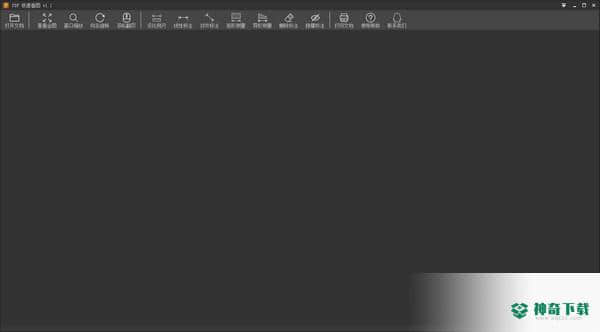
PDF快速看图
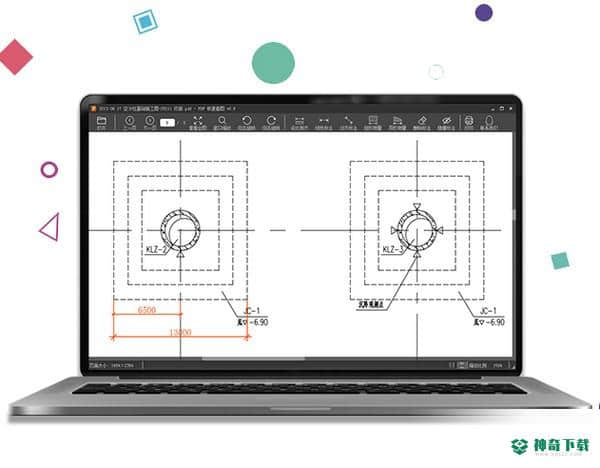
PDF快速看图免费版下载
近期热门










